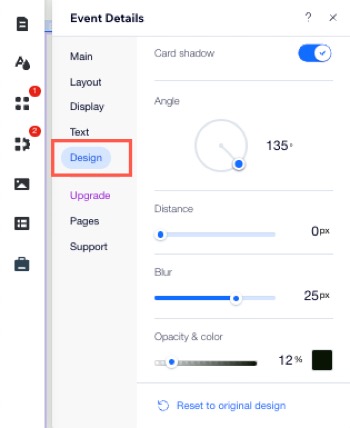Wix Eventos: configurar la página de detalles del evento
14 min
En este artículo
- Elegir un estilo
- Seleccionar qué elementos mostrar
- Editar el texto
- Personalizar el diseño
La página Detalles del evento es donde puedes compartir toda la información clave que los invitados necesitan sobre tu evento. Esto incluye una sección "Acerca del evento", un mapa de la ubicación del evento y la opción de mostrar u ocultar la sección "Invitados".
Al mostrar la lista de invitados, puedes generar entusiasmo y fomentar la interacción social al permitir que los asistentes vean quién más se unirá al evento.
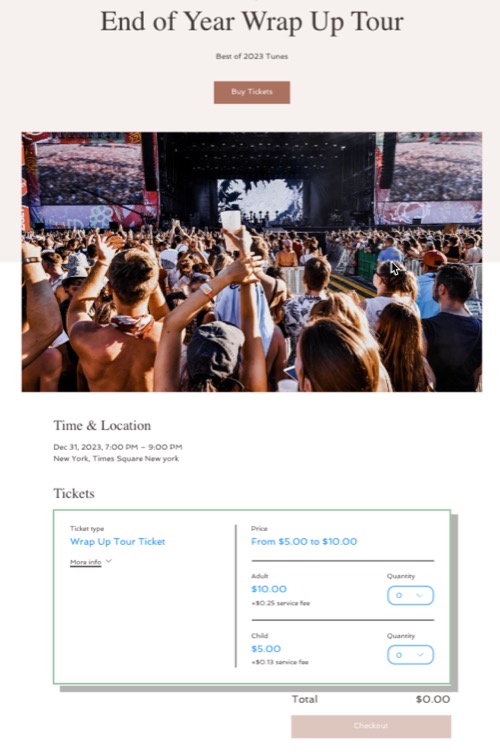
Nota:
Si tienes eventos sin entradas (por ejemplo, eventos con conformación de asistencia), tienes la opción de desactivar la página Detalles del evento.
Elegir un estilo
Escoge cómo deseas mostrar los detalles y la imagen del evento. Esto incluye el encabezado del evento, la información y el selector de entradas, donde los invitados eligen las entradas que quieren comprar.
Editor de Wix
Editor de Wix Studio
- Ve al editor.
- Ve a la página Detalles y registro del evento:
- Haz clic en Páginas y menú
 a la izquierda del editor.
a la izquierda del editor. - Haz clic en Páginas del evento.
- Haz clic en Detalles y registro.
- Haz clic en Páginas y menú
- Haz clic en el elemento Detalles del evento en la página.
- Haz clic en Ajustes.
- Haz clic en la pestaña Estilo.
- Personaliza el estilo de los detalles del evento con las siguientes opciones:
- Estilo: elige un estilo para el selector de entradas y el encabezado.
- Texto: elige dónde deseas mostrar el texto del encabezado del evento y la información del evento.
- Imagen: elige cómo deseas personalizar la imagen del evento al establecer la proporción, el tamaño, la opacidad y el color de fondo.
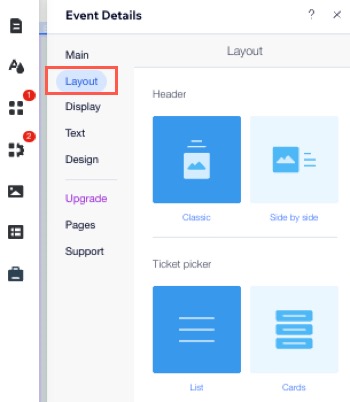
Seleccionar qué elementos mostrar
Personaliza la página de detalles del evento seleccionando qué elementos mostrar. Por ejemplo, puedes mostrar u ocultar la sección "Invitados" para administrar la visibilidad de los asistentes.
Editor de Wix
Editor de Wix Studio
- Ve al editor.
- Ve a la página Detalles y registro del evento:
- Haz clic en Páginas y menú
 a la izquierda del editor.
a la izquierda del editor. - Haz clic en Páginas del evento.
- Haz clic en Detalles y registro.
- Haz clic en Páginas y menú
- Haz clic en el elemento Detalles del evento en la página.
- Haz clic en Ajustes.
- Haz clic en la pestaña Mostrar.
- Habilita las palancas para mostrar la información correspondiente:
Mostrar en el encabezado
Mostrar en la página
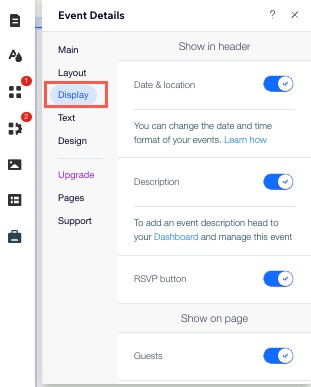
Editar el texto
Tu página incluye cierto texto predeterminado que puedes editar para que coincida con la voz y el tono de tu negocio. Cambia los títulos, los enlaces y los botones en la página de modo tal que se adapten a tus eventos.
Editor de Wix
Editor de Wix Studio
- Ve al editor.
- Ve a la página Detalles y registro del evento:
- Haz clic en Páginas y menú
 a la izquierda del editor.
a la izquierda del editor. - Haz clic en Páginas del evento.
- Haz clic en Detalles y registro.
- Haz clic en Páginas y menú
- Haz clic en el elemento Detalles del evento en la página.
- Haz clic en Ajustes.
- Haz clic en la pestaña Texto.
- Elige lo que quieres editar:
Consejo: Es posible que no veas las opciones que no hayas configurado o que hayas ocultado.
Botón
Enlace
Títulos de los eventos
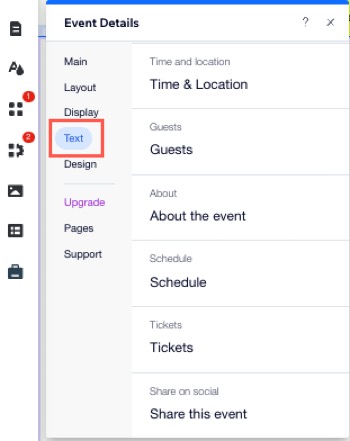
Personalizar el diseño
Selecciona los colores, las fuentes, las formas de los botones y más para crear una página del evento que les resulte atractiva a los invitados.
Consejo:
Las opciones de diseño disponibles pueden variar según el estilo y las selecciones de visualización.
Editor de Wix
Editor de Wix Studio
- Ve al editor.
- Ve a la página Detalles y registro del evento:
- Haz clic en Páginas y menú
 a la izquierda del editor.
a la izquierda del editor. - Haz clic en Páginas del evento.
- Haz clic en Detalles y registro.
- Haz clic en Páginas y menú
- Haz clic en el elemento Detalles del evento en la página.
- Haz clic en Ajustes.
- Haz clic en la pestaña Diseño.
- Elige lo que quieres diseñar:
Texto
Texto de la agenda
Selector de entradas
Botones y enlaces
Fondo